

By アデラD.ルイ, Last updated: February 9, 2020
Facebookは、最近最も人気のあるソーシャルメディアサイトおよびアプリケーションのXNUMXつです。 Facebookを使用することで、当社にとって大切な多くの人々とのつながりを維持したり、探したい他の人を検索したりできます。 それだけでなく、当社は探している人々に関するいくつかの投稿やその他のものを探すこともできます。
ただし、Facebookの検索履歴は、特に他の人がいる場合は特に迷惑になることがあります。 Facebookアカウントを処理する。 そのため、Facebookの検索履歴をクリアできれば安心です。 また、Facebookで何を探しているのか、誰を探しているのかについてプライバシーを与えることもできます。
そのため、この投稿では、次の方法を紹介します。 Facebookの検索履歴をクリアする方法 Facebookアプリのモバイルデバイスとコンピューターの両方で。
パート1:モバイルでFacebookアプリケーションを使用してFacebook検索履歴をクリアする方法パート2:コンピューターを使用してFacebookの検索履歴をクリアする方法パート3:ボーナスヒント:FacebookでのiOSデータリカバリ– Facebookの検索履歴をクリアするパート4:結論
Facebookは、Androidデバイスを使用している場合でもiOSデバイスを使用している場合でも、モバイルデバイスによくあるアプリのXNUMXつです。 それでは、次の手順を進めましょう。
携帯端末で、Facebookアプリをクリックして起動します。 そして、Facebookアプリのメインページに移動したら、画面の上部にある検索バーをタップします。
そして、最新の検索がすべて画面に表示されます。 ここから、ドロップダウンリストの右側にある[編集]オプションも表示されます。 先に進み、その編集オプションをタップします。
そのため、日付に従って行われたすべての検索が表示されるページには、検索全体にXボタンも表示されます。 しかし、ここでは、その日に行われたすべての検索をチェックアウトするために、月をクリックする必要があります。
その後、アクティビティログページが表示されているので、今すぐ必要なことは、[検索のクリア]オプションをタップして、すべての検索履歴を削除することです。
そして、確認メッセージも画面に表示されます。 確認ボタンをクリックするだけで、すべての検索履歴が削除されます。
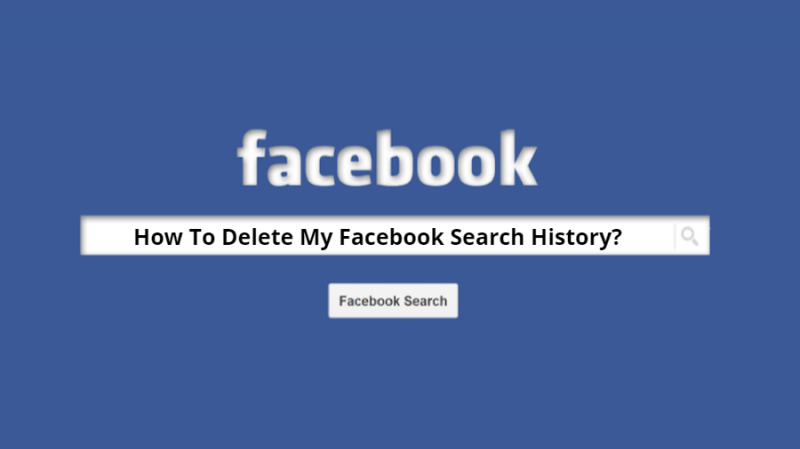
FacebookアカウントにアクセスするためにコンピューターでWebブラウザーを使用している場合、Facebookの検索履歴をクリアするために従う必要がある手順は次のとおりです。
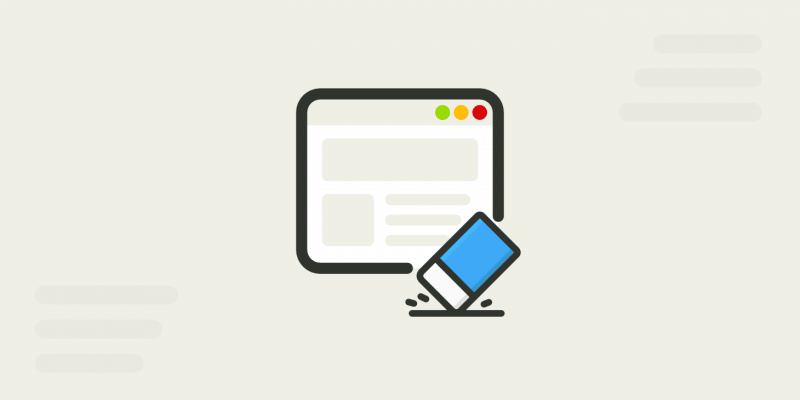
Facebookメッセンジャーなど、Facebookで重要なものを削除した場合に備えて、それらを取り戻すために使用できるツールがXNUMXつあります。 そして、それがFoneDog iOS Data Recoveryです。
挽き目 FoneDog iOSデータ復元 は、iPhone、iPad、iPodなどのiOSデバイスで使用でき、失われたデータを回復できる優れたツールのXNUMXつです。 ユーザーフレンドリーなインターフェースを備えているため、非常に使いやすいです。 また、iPhoneデバイス上の既存のデータに影響を与えないため、安全です。
11つの異なる方法でデータを回復できます。 11つは、iTunesバックアップ、iCloudバックアップ、およびiOSデバイスから直接バックアップする場合です。 また、このプログラムも更新されるため、iPhone 13、iPhone XNUMX Pro、およびiOS XNUMXを使用しているものをサポートできます。また、このプログラムは、データの回復範囲も更新しました。 Facebook Messenger、WeChat、WhatsApp、Viber、Kik、Line、およびQQを含む一部のアプリケーションからのデータ。
iOSデータ復元
写真、ビデオ、連絡先、メッセージ、通話履歴、WhatsAppデータなどを復元します。
iPhone、iTunes、iCloudからデータを復元します。
最新のiPhone 11、iPhone 11 pro、および最新のiOS 13と互換性があります。
無料ダウンロード
無料ダウンロード

Facebookの検索履歴を消去できることは、プライバシーを守るための良い方法のXNUMXつです。 したがって、これを最も簡単な方法で行いたい場合は、モバイルデバイスを使用している場合でも、コンピューターを使用している場合でも、先ほど示した方法に従ってください。
コメント
コメント
人気記事
/
面白いDULL
/
SIMPLE難しい
ありがとうございました! ここにあなたの選択があります:
Excellent
評価: 4.8 / 5 (に基づく 101 評価数)